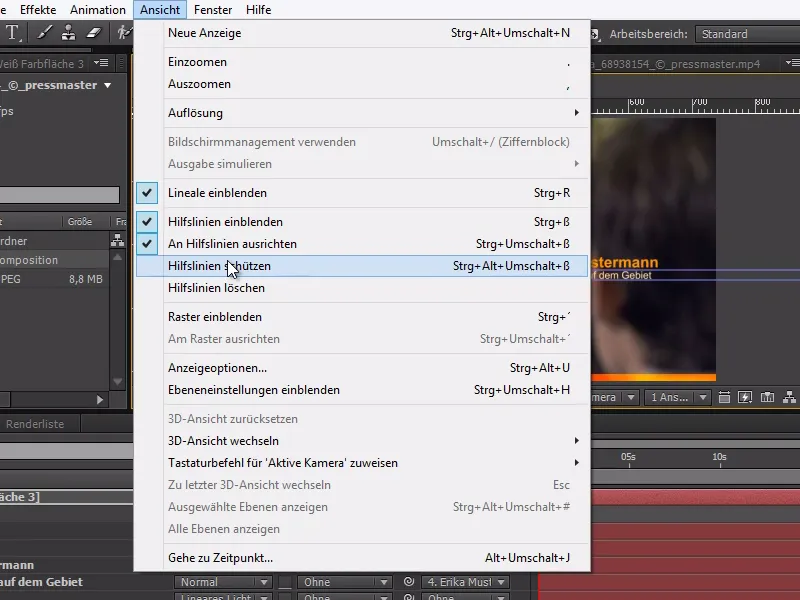InDesign, Illustrator ve Photoshop'ta herkes tarafından bilinen - düzenleme yapılan her programda - yardımcı çizgiler.
After Effects'te daha ender görülse de, burada da - gizlenmiş olarak - kullanılması gereken yardımcı çizgiler bulunmaktadır! Videoda kabataslak bir düzen için yardımcı çizgiler vazgeçilmezdir.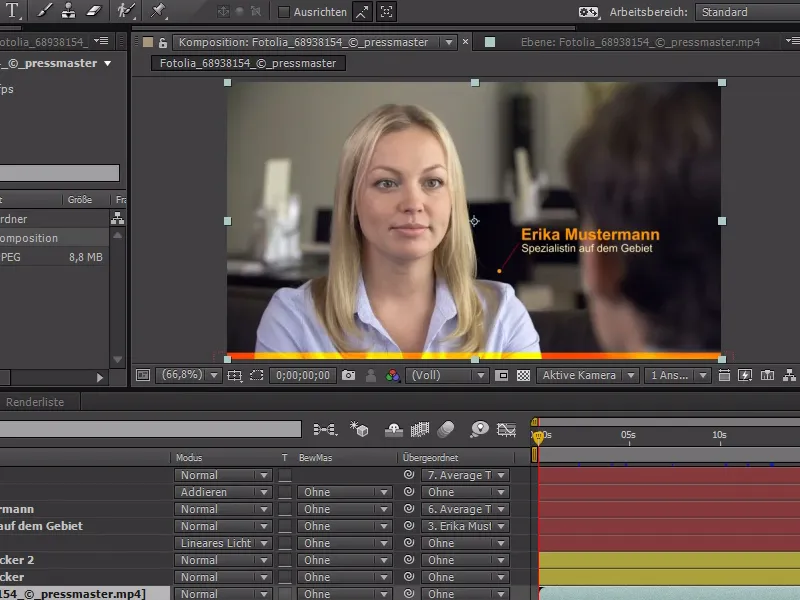
Çizgiler diğer programlarda olduğu gibi burada da cetvellerin içinde gizlenir. Burada herhangi bir şey görmesek de, Ctrl+R tuşlarını kullanarak cetvelleri burada da görebiliriz.
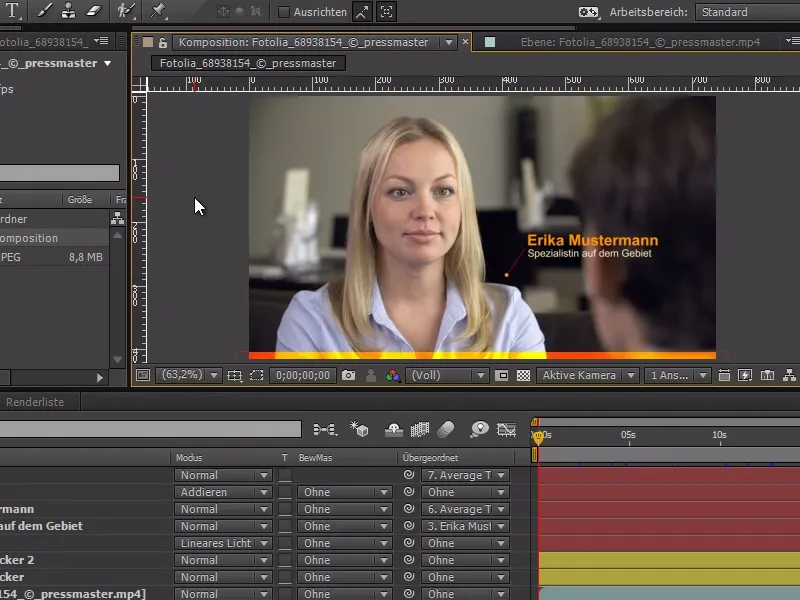
Diğer programlardan alıştığımız gibi, ekranın içine tıkladığımızda ve fare tuşunu basılı tutarak bir yardımcı çizgi çekebiliriz.
Bir yardımcı çizgi ihtiyacını artık hissetmiyorsak, sorunsuz bir şekilde ekran dışına sürükleyebiliriz. Ekranın dışına çıktığında, yardımcı çizgi silinir.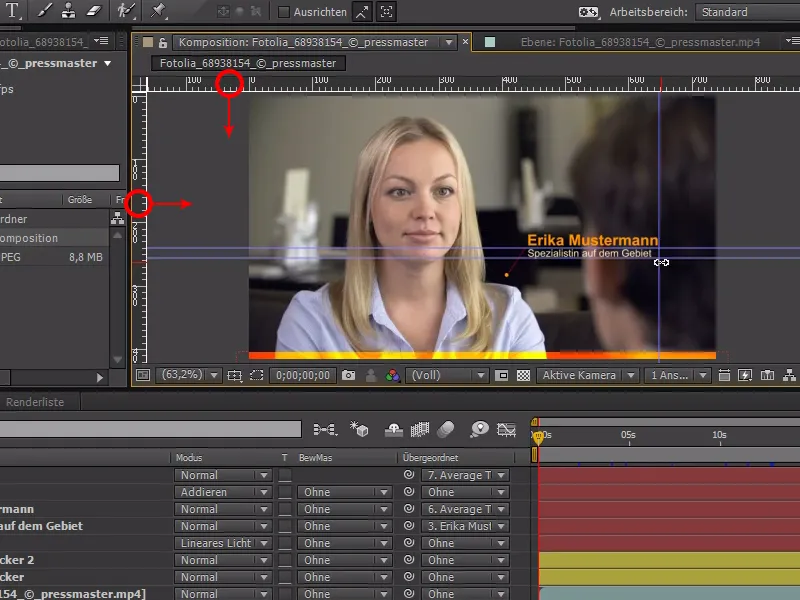
Yardımcı çizgiler sayesinde nesneler çizgilere oturup daha kolay yerleştirilebilir.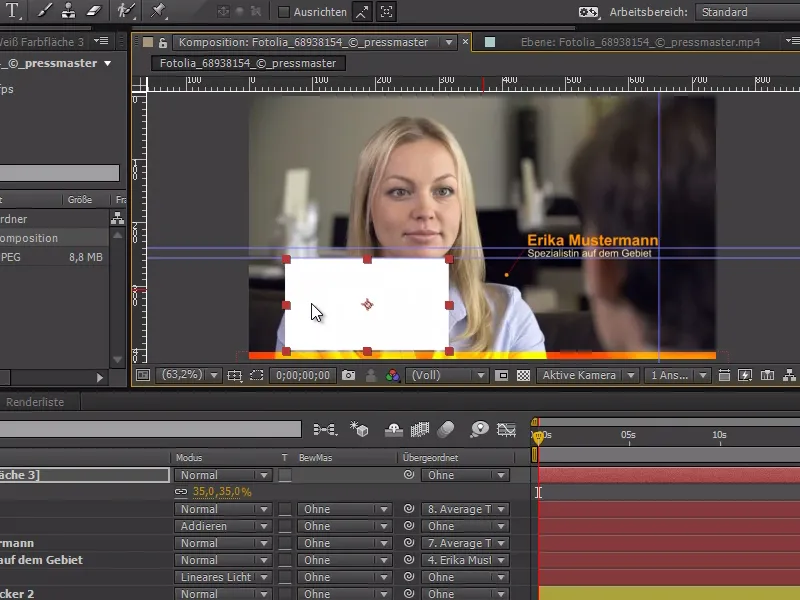
Ayrıca yardımcı çizgileri hızlı bir şekilde Ctrl ve ß tuşuyla açıp kapatabiliriz. Cetveli yine Ctrl+R ile gizleyebiliriz, böylece yalnızca yardımcı çizgiler kalır.
Çizgiler gizlendiğinde, nesnemiz artık çizgilere yönelip oturamaz.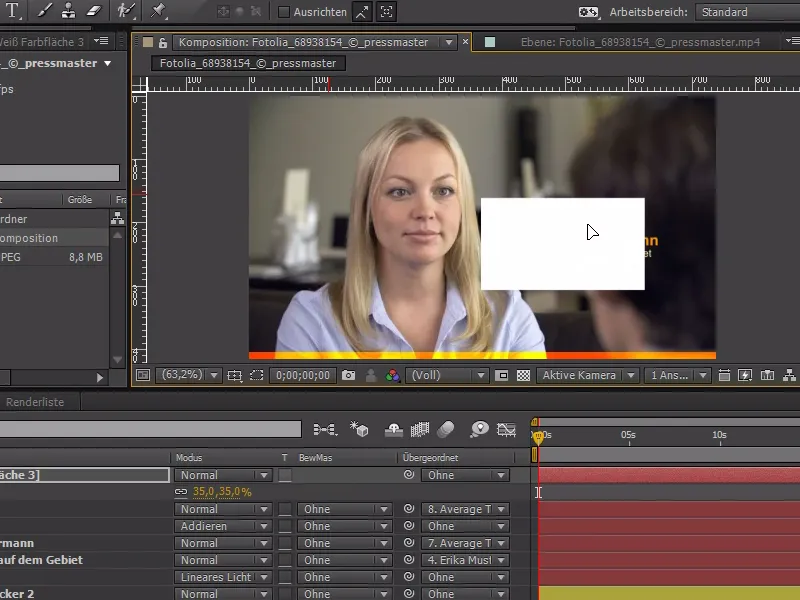
Görünüm altında, önceki komutları ve kısayolları manuel olarak çalıştırma seçeneğimiz olduğu gibi, yardımcı çizgileri yanlışlıkla seçmemizi ve taşımamızı engellemek için koruma seçeneğimiz de bulunmaktadır.
Eğer yardımcı çizgilere artık ihtiyaç duymuyorsak, buradan da silebiliriz.